CorelDRAW字体应用技巧,教你cdr自制字体文件的方法
在平面设计当中,字体是一个非常重要的要素,对于字体设计的研究,不同的设计师有着不同的心得体会,而想要掌握好字体设计,类比到设计软件里,你需要熟练相关软件字体应用技巧,下面我们就以coreldraw矢量图处理软件为例,为大家分享CorelDRAW字体应用技巧,教你cdr自制字体文件的方法。
在网上我们看到很多非常棒的字体,如什么图案字体啊,等等。
在VI设计中我们也要用到企业标准字体,一般来说标准字体都是参考现成字体编辑而成的图形,那如果将标准字体做成字体文件就可以应用于任何程序了,应用起来也就更标准统一。
其实我们只需要用CD的导出字体功能就能生成自己制作的字体文件。
下面将简单步骤写出来以供大家参考:
新建一个文件,页面大小及单位如图,因为字体是以点为单位的,所以我们也选点作为单位,为了字体的效果更好,一般将页面设置大些,这个页面的大小就是我们一个字符的位置,页下边相当于字体的基线。字体在页面的位置也就是字体相对于基线的位置;

制作出字体图形;
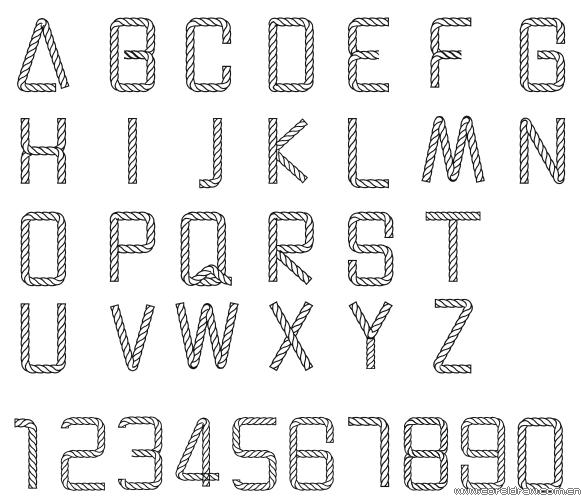
全选,按P将所有图形放置中页面中心,调整合适的字体大小,记住:页面就是一个字符的点位符;
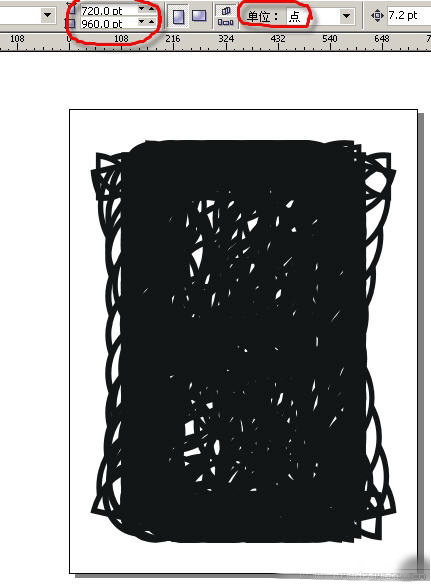
将字体移至一边,选中一个置于页面中心,CTRL+E导出为TTF字体文件,点击导出;
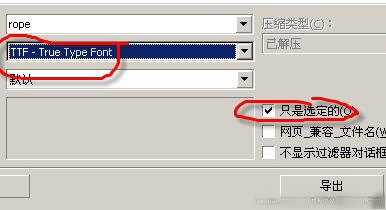
在选项框里,输入系列名称,这个名称就是在程序里显示的字体名称,所以最好是与导出的文件名相同。网格大小与页面宽度相同,空格大小就看着办吧,我这里是字符的一半,也就是页面宽度的1/2;

在字体导出对话框的右上角选中图形对应字符,设计大小就是页面的宽度,其它默认,点击OK就导出一个字符;
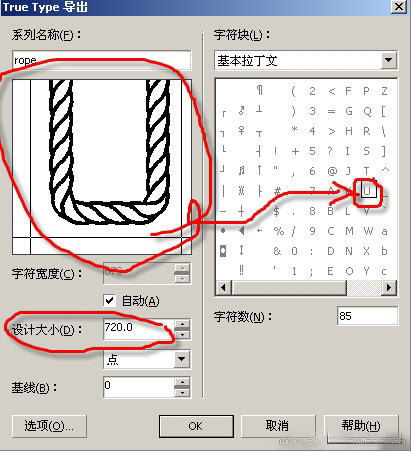
再如此这般,这般如此将所有图形导出为对应字符;
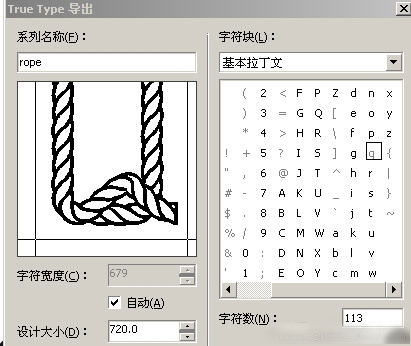
到这你所有的工作就做完了,自建字体就是这么简单,只是前期字体图形的制作要会点时间。
然后将创建的字体复制到系统字体文件夹(C:WINDOWSFonts)下面安装好就可以调用了。
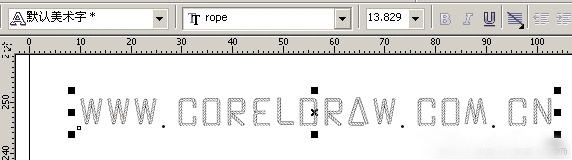
来源:中国CorelDRAW论坛
猜你喜欢
![]()